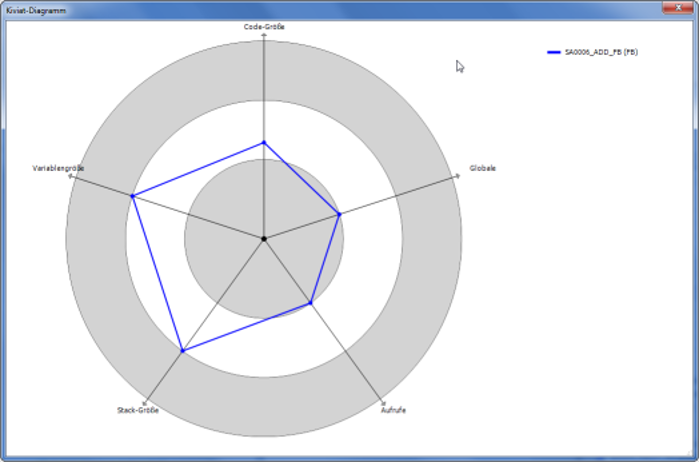Symbol: 
Funktion: Der Befehl startet die statische Codeanalyse für die aktive Applikation und stellt die Metriken für alle Programmierbausteine in einer Tabelle dar.
Aufruf: Menü „Erstellen Standardmetriken anzeigen“
Sie aktivieren die Metriken (Kennzahlen), die angezeigt werden sollen, in den Projekteinstellungen. In der angezeigten Tabelle können Sie über den Kontextbefehl „Konfigurieren“ auf die Konfiguration zugreifen. Liegt ein Wert außerhalb der konfigurierten Unter- und Obergrenze, erscheint das Tabellenfeld rot hinterlegt.
Standardmetriken
|
Metrik |
Beschreibung |
|---|---|
|
„Codegröße“ |
Anzahl Bytes |
|
„Variablengröße“ |
Anzahl Bytes |
|
„Stackgröße“ |
Anzahl Bytes |
|
„Aufrufe“ |
Anzahl Aufrufe |
|
„Tasks“ |
Anzahl der Aufrufe aus Tasks |
|
„Globale“ |
Anzahl der unterschiedlichen globalen Variablen |
|
„EAs“ |
Anzahl direkter Objektzugriffe |
|
„Lokale“ |
Anzahl lokaler Variablen |
|
„Eingänge“ |
Anzahl Eingabevariablen |
|
„Ausgänge“ |
Anzahl Ausgabevariablen |
|
„NOS“ (Number of statements) |
Anzahl Anweisungen |
|
„Kommentare“ |
Prozentsatz Kommentare |
|
„McGabe“ |
Komplexität MCGabe |
|
„Prather“ |
Verschachtelungskomplexität Prather |
|
„DIT“ (Depth of inheritance tree) |
Tiefe des Vererbungsbaums |
|
„NOC“ (Number of children) |
Anzahl Kindobjekte |
|
„RFC“ (Response for class) |
Reaktion auf Klasse |
|
„Elshof“ |
Referenzierungskomplex Elshof |
|
„CBO“ (Coupling between objects) |
Koppeln zwischen Objekten |
|
„LCOM“ (Lack of cohesion of methods) |
Mangelnder Zusammenhalt in Methoden |
|
„n1 (Haltsead)“ |
Anzahl unterschiedlicher verwendeter Operatoren Halstead (n1) |
|
„N1 (Halstead)“ |
Anzahl Operatoren Halstead (N1) |
|
„n2 (Halstead)“ |
Anzahl unterschiedlicher verwendeter Operanden Halstead (n2) |
|
„N2 (Halstead)“ |
Anzahl Operanden (N2) |
|
„HL (Halstead)“ |
Länge Halstead (HL) |
|
„HV (Halstead)“ |
Volumen Halstead (HV) |
|
„D (Halstead)“ |
Schwierigkeit Haslstead (D) |
|
„ AS-Verzweigungen“ |
Anzahl AS-Verzweigungen |
|
„AS-Schritte“ |
Anzahl AS-Schritte |
Befehle im Kontextmenü
Im Kontextmenü der Tabelle gibt es folgende Befehle:
-
„Berechnen“: Die Werte werden aktualisiert.
-
„Tabelle kopieren“: Die Tabelle wird in die Zwischenablage kopiert. Trennzeichen ist ein Tabstopp.
-
„Tabelle drucken“: Der Standarddialog zum Einrichten des Druckauftrags erscheint.
-
„Tabelle exportieren“: Die Tabelle wird in eine csv-Datei exportiert. Trennzeichen ist ein Strichpunkt.
-
„Kiviat-Diagramm“: Voraussetzung: Mindestens drei Metriken, die eine Unter- und Obergrenzen definiert haben.
Für den ausgewählten Baustein wird ein Spinnennetzdiagramm erstellt. Damit wird visualisiert, wie gut der Code der Programmiereinheit bezüglich einer vorgegebenen Norm ist.
Jede Metrik wird in einem Kreis als Achse dargestellt, die ausgehend vom Mittelpunkt (Wert 0) nach außen drei Ringzonen des Kreises durchläuft. Die innere Ringzone repräsentiert den Wertebereich unterhalb der für die Metrik definierten Untergrenze, die äußere den oberhalb der Obergrenze. Die Achsen der betroffenen Metriken sind gleichmäßig auf den Kreis verteilt.
Die aktuellen Werte der einzelnen Metriken auf ihren Achsen werden mit Linien verbunden und idealerweise liegt die Gesamtlinie in der mittleren Kreiszone.
-
„Konfigurieren“: Die Tabelle zur Auswahl der gewünschten Metriken öffnet sich. Sie entspricht der Tabelle in den Projekteinstellungen.
-
„POU öffnen“: Der Programmierbaustein wird im Editor geöffnet.
Beispiel für ein Kiviat-Diagramm für 5 Metriken
Der Name der Metrik steht jeweils am Ende der Achse, der Name des Bausteins rechts oben.